
Im Allgemeinen speichert das System einige Dateien, Bilder und andere Inhalte standardmäßig automatisch in „Eigene Dateien“ und dieses Dokument befindet sich standardmäßig im Laufwerk C. Wenn also zu viele Dateien vorhanden sind, ist unser Laufwerk C möglicherweise überfüllt. Zu diesem Zeitpunkt können Sie meinen Dokumentpfad ändern, um dieses Problem zu lösen.
1 Klicken Sie zunächst auf die untere linke Ecke, öffnen Sie „Persönlicher Ordner“
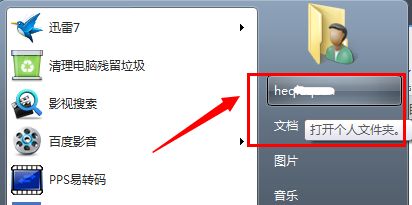
2. Klicken Sie dann mit der rechten Maustaste darauf und klicken Sie auf „Eigenschaften“. „
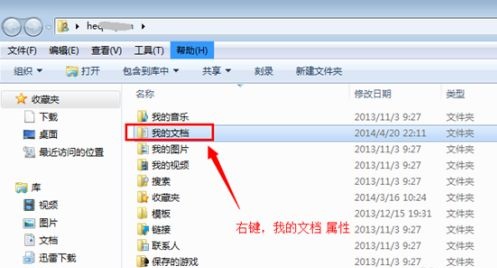
3. Klicken Sie dann oben auf die Registerkarte „Speicherort“, um den Ordnerpfad des im Symbol angezeigten Speicherorts anzuzeigen.
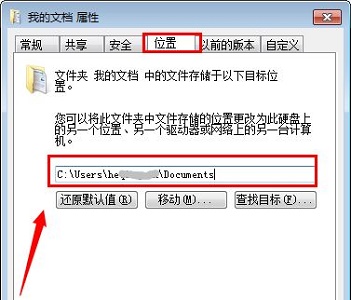
4. Klicken Sie auf „Verschieben“ und wählen Sie dann den Ort aus, an den Sie übertragen möchten.
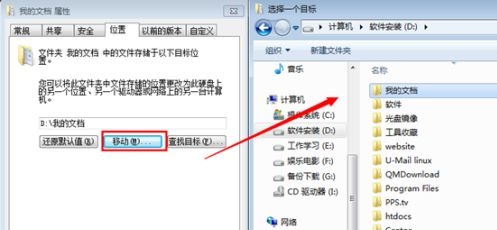
5. Anschließend können wir über die Eingabeaufforderungen den ursprünglichen und neuen Speicherort sehen. Klicken Sie auf „Ja“
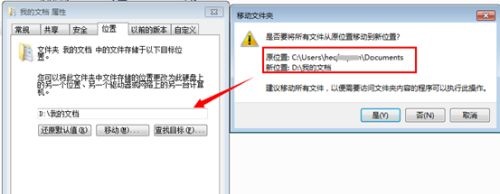
6. Warten Sie abschließend, bis die Dateiübertragung abgeschlossen ist.

Das obige ist der detaillierte Inhalt vonTutorial zum Ändern meines Dokumentpfads in Win7. Für weitere Informationen folgen Sie bitte anderen verwandten Artikeln auf der PHP chinesischen Website!
 Lösung für Sitzungsfehler
Lösung für Sitzungsfehler
 So stellen Sie den PPT-Breitbildmodus ein
So stellen Sie den PPT-Breitbildmodus ein
 Können Douyin-Funken wieder entzündet werden, wenn sie länger als drei Tage ausgeschaltet waren?
Können Douyin-Funken wieder entzündet werden, wenn sie länger als drei Tage ausgeschaltet waren?
 Warum meldet vue.js einen Fehler?
Warum meldet vue.js einen Fehler?
 Was tun, wenn Ihre IP-Adresse angegriffen wird?
Was tun, wenn Ihre IP-Adresse angegriffen wird?
 Der Unterschied zwischen WeChat-Dienstkonto und offiziellem Konto
Der Unterschied zwischen WeChat-Dienstkonto und offiziellem Konto
 Eingang zur offiziellen msdn-Website
Eingang zur offiziellen msdn-Website
 Der Unterschied zwischen fprintf und printf
Der Unterschied zwischen fprintf und printf